Modifier les dates de l'évènement et des créneaux horaires
En modifiant les dates et horaires de vos événements, vous pourrez choisir de déplacer automatiquement les moments, créneaux horaires et staffs en fonction de l'heure de début.
1- Modifier les dates de l'événement
Depuis le contenu de l'événement, cliquez sur les dates ou horaires à modifier. Une pop up s'ouvrira vous permettant de modifier les dates et horaires de l'événement :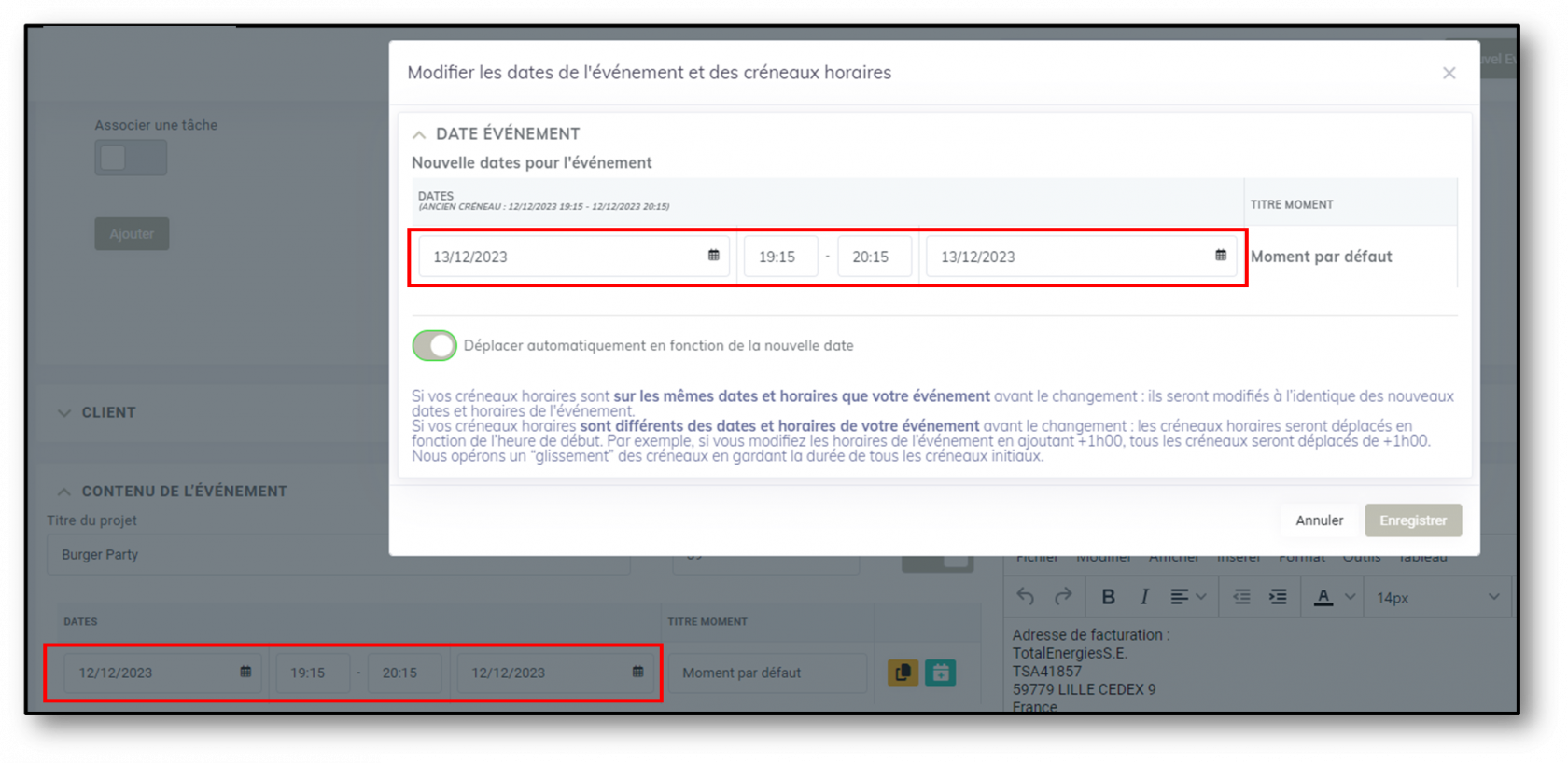
A- Déplacer automatiquement en fonction de la nouvelle date
Si vous souhaitez déplacer automatiquement les moments, créneaux horaires et staffs en fonction de la nouvelle date, activez le bouton vers la droite. 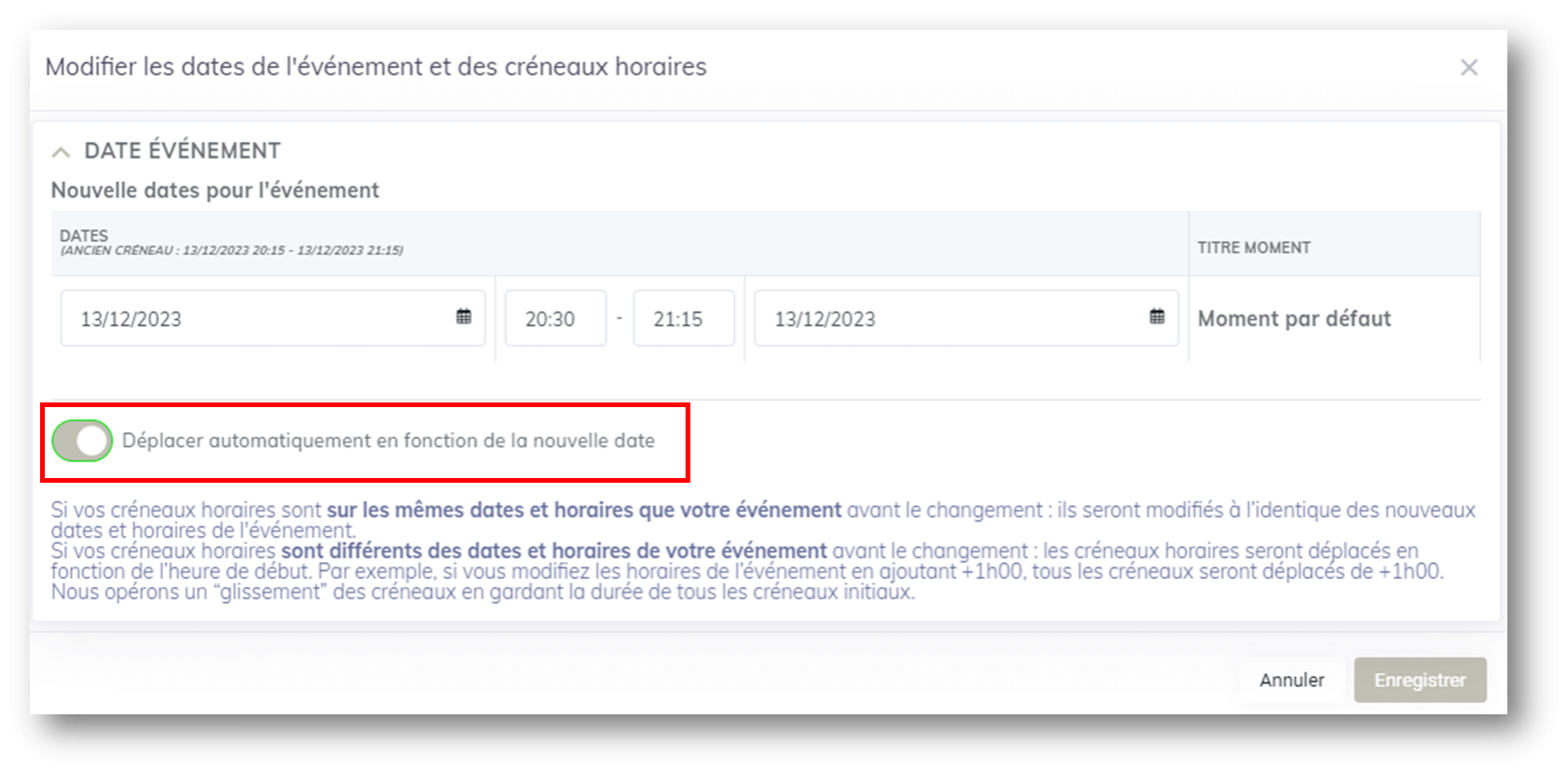
Deux scénarios possibles pour ce changement de date automatique :
- Scénario 1 : vos créneaux horaires sont sur les mêmes dates et horaires que votre événement avant le changement
Les créneaux horaires seront modifiés à l'identique des nouveaux dates et horaires de l'événement : 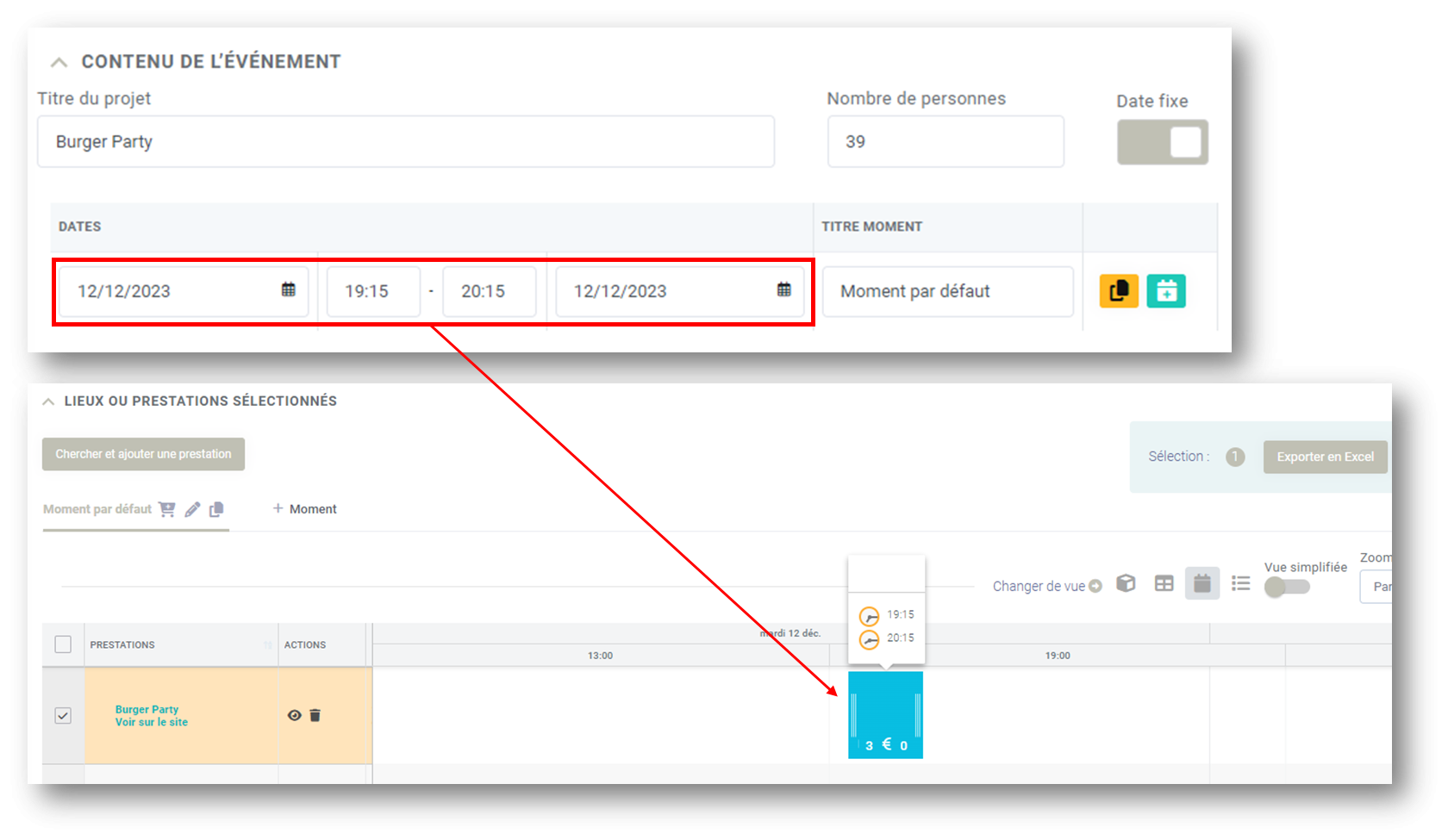
Scénario 2 : vos créneaux horaires sont différents des dates et horaires de votre événement avant le changement
Les créneaux horaires seront déplacés en fonction de l’heure de début. Par exemple, si vous modifiez les horaires de l’événement en ajoutant +1h00, tous les créneaux seront déplacés de +1h00. Nous opérons un “glissement” des créneaux en gardant la durée de tous les créneaux initiaux.

Pour les articles ajoutés à l'événement (associés ou non aux créneaux), les dates et horaires DEV et EXP seront modifiés dans la vue article à l'identique des nouveaux dates et horaires de l'événement :  Si des articles ont des horaires et dates différentes de celles de l'événement, nous opérons un “glissement” des articles en gardant la durée de tous les articles initiaux :
Si des articles ont des horaires et dates différentes de celles de l'événement, nous opérons un “glissement” des articles en gardant la durée de tous les articles initiaux : 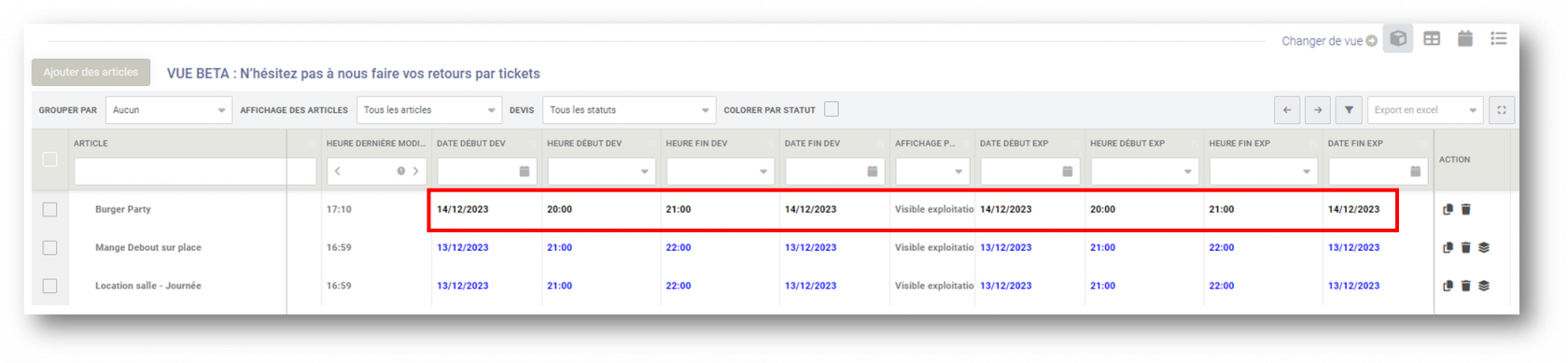
Comment fonctionne la vue article ?
Les articles déjà liés à des devis ne seront pas impactés par ces changements de dates et horaires.
- Si vous utilisez l'extension STAFF, les horaires du staff seront déplacés automatiquement en fonction de ces nouvelles dates/horaires :
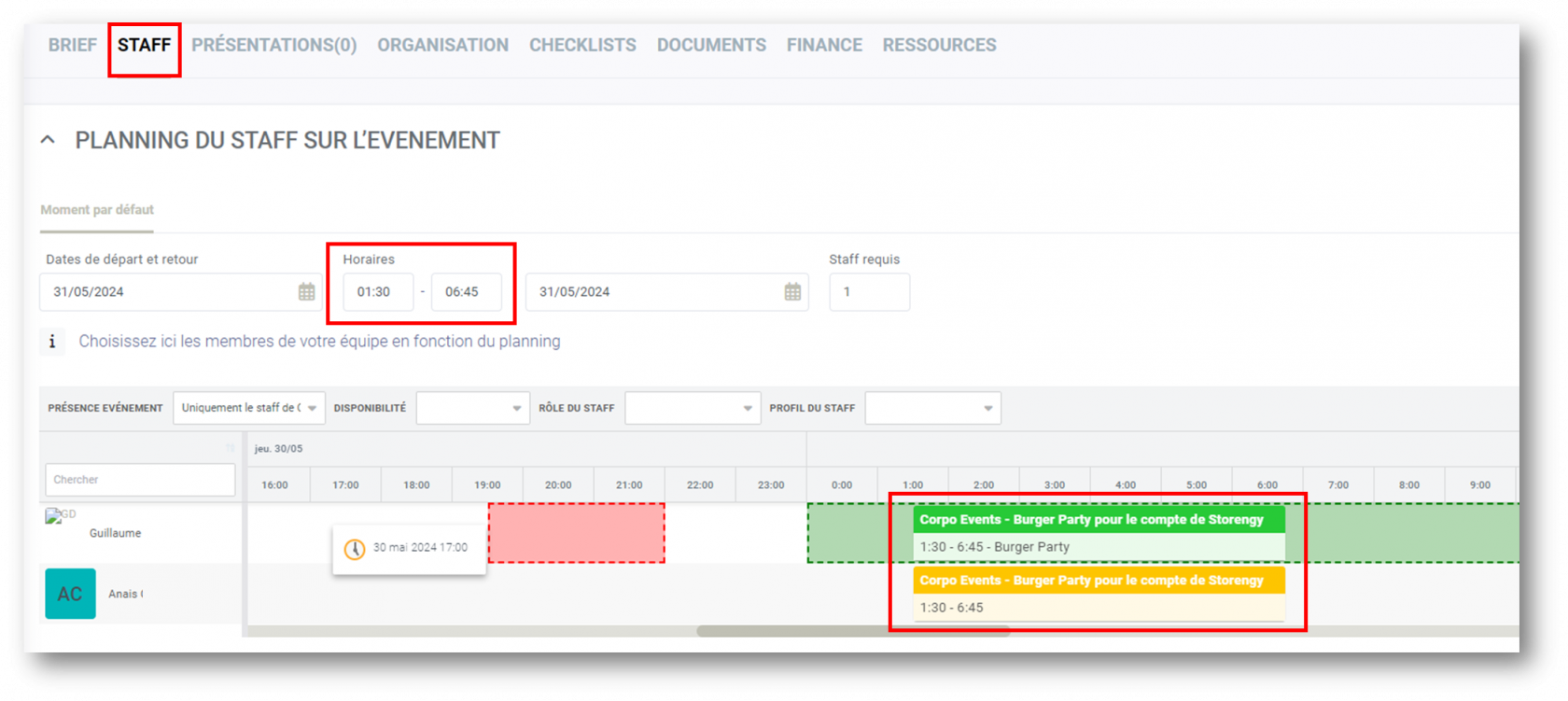
Ces changements seront également appliqués à l'onglet REMUNERATION STAFF :
B- Déplacer manuellement en fonction de la nouvelle date
Vous pouvez choisir de déplacer manuellement les moments, créneaux horaires et staffs en fonction de l'heure de début. Pour cela, désactivez le bouton "Déplacer automatiquement en fonction de la nouvelle date" vers la gauche.
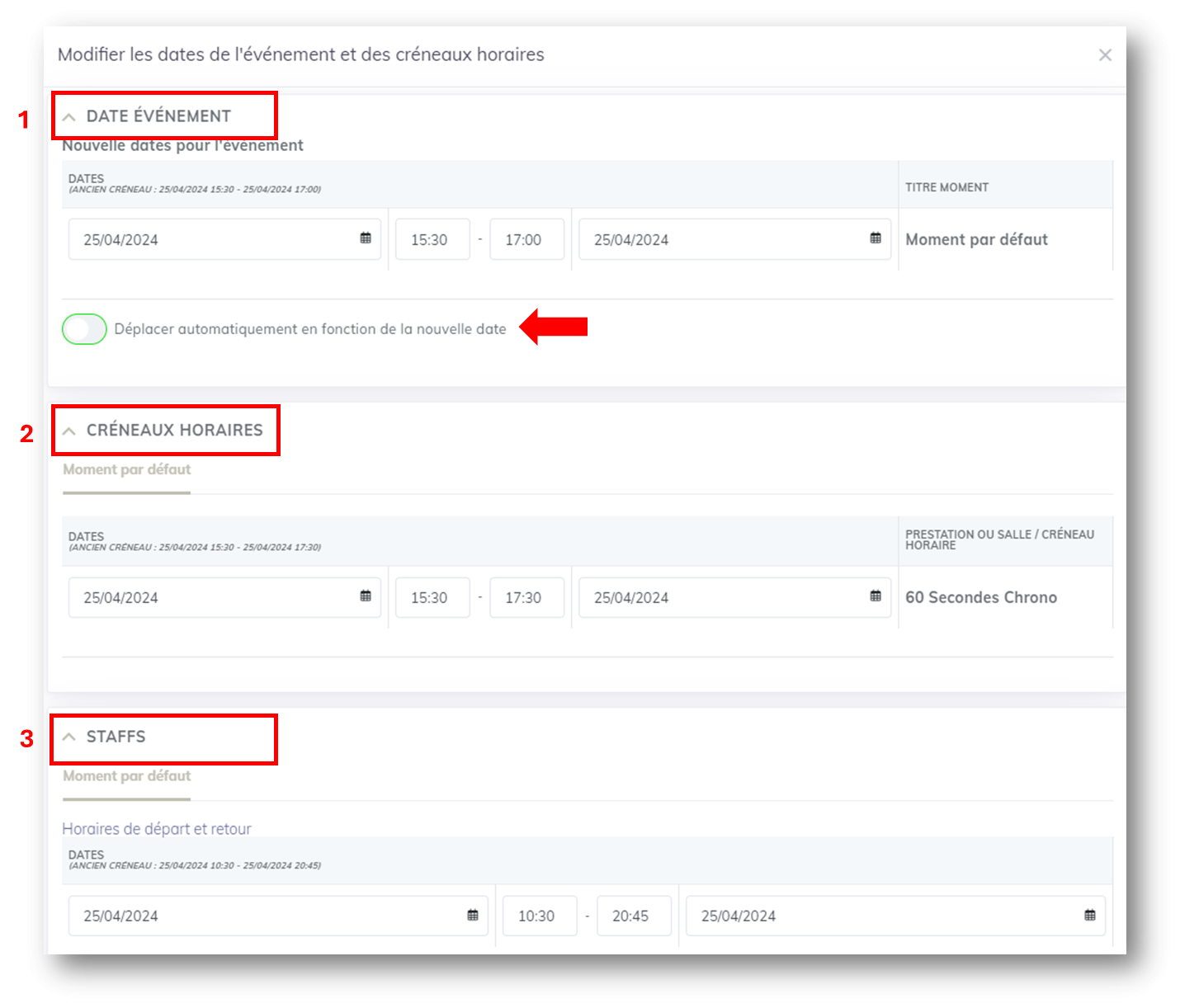
1. Sélectionnez les dates/horaires pour l'événement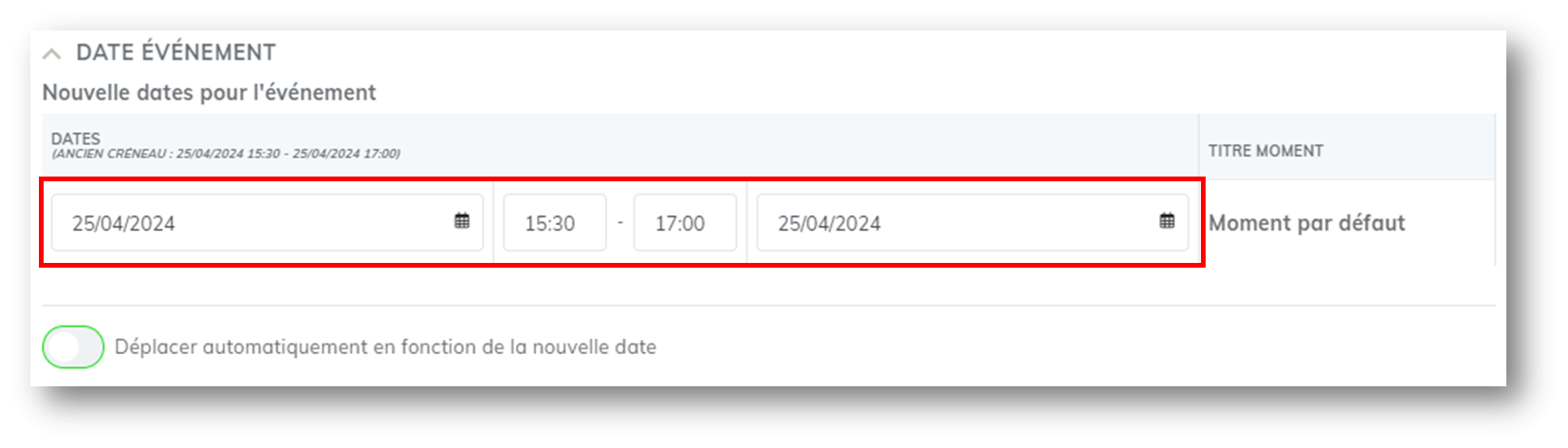
2. Choisissez les dates et horaires pour vos créneaux horaires dans l'événement :
Vous pourrez modifier les dates et horaires pour vos tous vos créneaux. Retrouvez les prestation ou salles ainsi que les titres des créneaux horaires dans la colonne de droite : 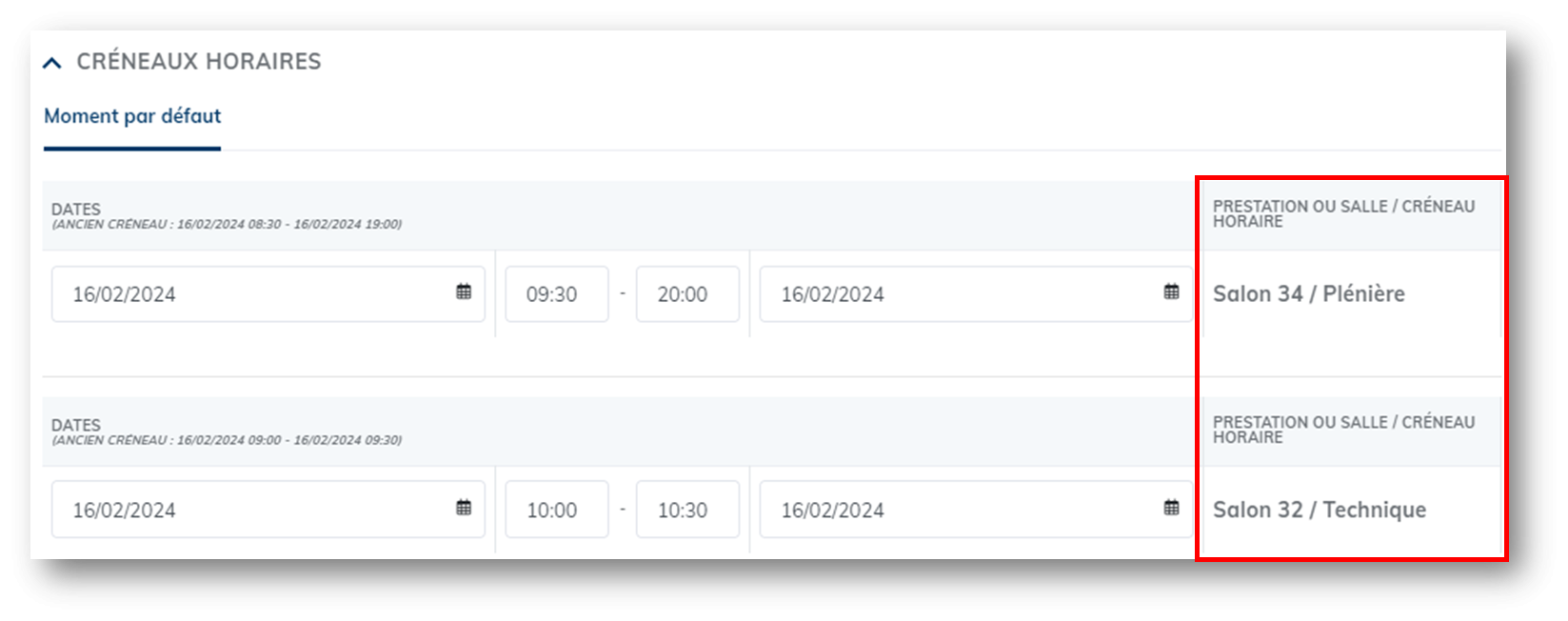
Tous les créneaux horaires ainsi que les articles liés de l'événement seront déplacés en fonction de ces nouveaux dates/horaires.
3. Si vous utilisez l'extension STAFF, choisissez de nouveaux horaires et dates pour le départ et retour du staff :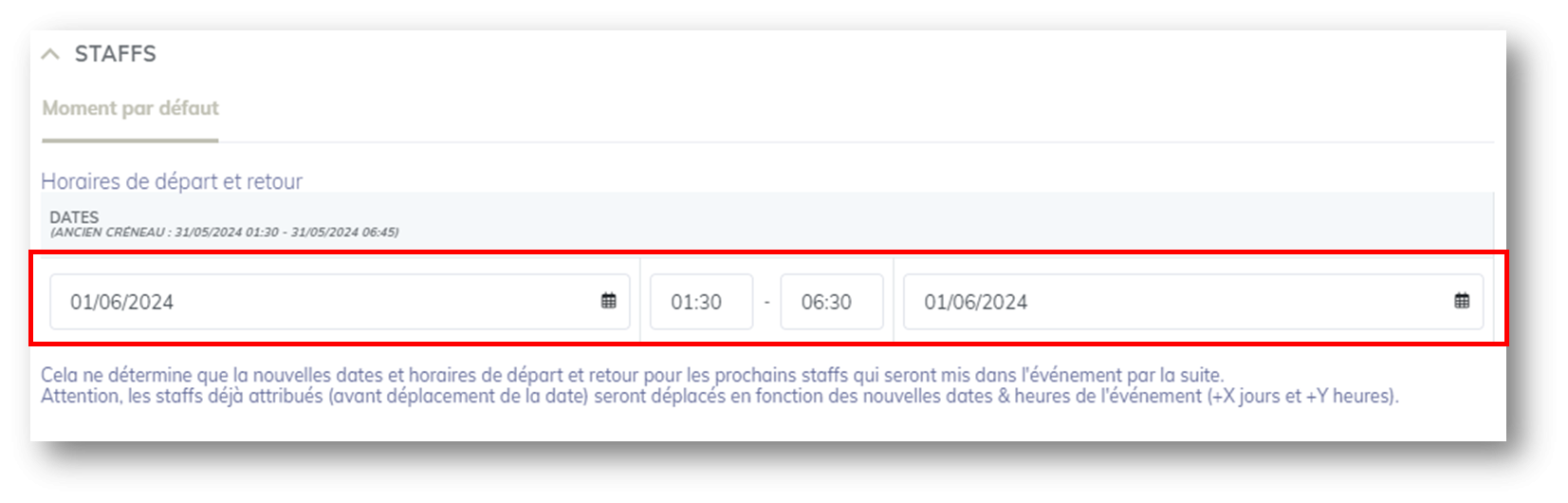
Cela ne détermine que les nouveaux dates et horaires de départ et retour pour les prochains staffs qui seront mis dans l'événement par la suite. Attention, les staffs déjà attribués (avant déplacement de la date) seront déplacés en fonction des nouvelles dates & heures de l'événement (+X jours et +Y heures).
Vous pourrez également choisir les horaires staff par staff. Les horaires de staff de l'événement seront déplacés en fonction de ces nouvelles dates/horaires : 

Pas de commentaires